
اگر آپ دیکھ سکتے تو حیرت کی بات نہیں ہوتی بالکل جہاں آپ کی Wi-Fi کوریج گرم ، سردی ، اور کہیں درمیان تھی؟ جہاں سے آپ کو بہتر Wi-Fi کوریج کی ضرورت ہو گی اس کا اندازہ لگانا بند کریں اور دیکھیں کہ آج کے Wi-Fi ہیٹ میپ ٹیوٹوریل کے ساتھ ہی۔
میں یہ کیوں کرنا چاہتا ہوں؟
آپ کے پاس گھر یا چھوٹا آفس وائرلیس نیٹ ورک ہے۔ آپ یہ دیکھنا چاہتے ہیں کہ آپ کے وائی فائی تک رسائی نقطہ کس حد تک کوریج کا معیار فراہم کرتا ہے (اور چاہے آپ اسے حرکت میں لائیں ، ایک اور رسائی نقطہ شامل کریں ، یا بصورت دیگر اپنے نیٹ ورک کو موافقت دیں)۔ یقینی طور پر ، آپ یہ واقعی تکلیف دہ اور مشکل طریقے سے کرسکتے ہیں - جیسے کہ آپ اپنے اسمارٹ فون پر Wi-Fi طاقت میٹر سے 101 ریڈنگ بنا سکتے ہیں – لیکن یہ معلومات فوری طور پر اور آسانی سے اس طرح دستیاب نہیں ہوتی ہے جس سے آسان تجزیہ ہوسکے۔
آج کے سبق میں ، ہم اپنے دفتر کی پہلی منزل کا ایک Wi-Fi ہیٹ میپ تیار کر رہے ہیں۔ یہ نقشہ سگنل طاقت کے ریڈ آؤٹس کا صرف ایک خفیہ مجموعہ نہیں ہے ، بلکہ اس کے بجائے گرمی کے نقشے کی طرح ترتیب دیا ہوا ایک تفصیلی سگنل طاقت کا نقشہ ہے تاکہ ہم آسانی سے اور فوری طور پر دیکھ سکیں کہ وائی فائی سگنل کی طاقت کہاں کمزور ہے۔
مجھے کیا ضرورت ہے؟
اس سبق کے لئے آپ کو تین چیزوں کی ضرورت ہوگی۔
- ونڈوز پر مبنی لیپ ٹاپ (XP یا اس سے اوپر) Wi-Fi رابطے کے ساتھ
- کی مفت کاپی ایکہاؤ ہیٹ میپپر
- (اختیاری) اس جگہ کا خاکہ / نقشہ / بلیو پرنٹ جو آپ گرمی کی تعریفیں کر رہے ہیں
مارکیٹ میں لیپ ٹاپ ، ٹیبلٹ ، اسمارٹ فونز اور اس کے مجموعے کیلئے وسیع پیمانے پر تجارتی (اور ایک چھوٹی سی قسم کی مفت) وائی فائی ہیٹ میپ ٹولز موجود ہیں۔ ہم نے ایکاؤ ہیٹ میپپر کا انتخاب کیا ہے کیونکہ یہ ایک استعمال میں آسان ایپلیکیشن ہے جو بنیادی طور پر ملٹی ہزار ڈالر کے ایکہاؤ سائٹسوروی کا مفت ورژن ہے۔ چھوٹے گھر یا آفس نیٹ ورک کے سروے کے ل He ، ہیٹ میپپر ایک بہت بڑی قیمت پر ایک طاقتور ٹول ہے۔
آپ کو اپنے سروے کے علاقے کے بلیو پرنٹ (پیشہ ورانہ یا ہاتھ سے تیار کردہ) کی ضرورت نہیں ہے ، لیکن ہم آپ کو مشورہ دیتے ہیں کہ گرمی کے نقشے کی تخلیق کے دوران حقیقی دنیا کے حوالہ پوائنٹس کی فراہمی کے ل one جلدی سے ایک خاکہ تیار کریں۔ ہم نے گراف پیپر کا ایک پیڈ ، ایک حکمران ، اور محسوس شدہ ٹپ قلم پکڑا اور چند منٹوں میں کسی نہ کسی حد تک اور تقریبا-سطح پر منزل کا منصوبہ تیار کرلیا۔ یہاں تک کہ پینٹ میں اپنے فلور پلان کو دوبارہ بنانا کافی ہوگا۔ جب تک آپ کوئی ایسا بلیو پرنٹ تیار کر رہے ہو جو تقریبا scale پیمانے پر ہے ، صرف کچھ بھی کام کرے گا۔
اگر آپ کے پاس اپنے گھر یا آفس کے پورے سائز کے بلیو پرنٹ ہیں جو آپ درآمد کرنا چاہتے ہیں تو ، زیادہ تر آفس سپلائی اسٹورز ، کاپی شاپس ، اور سائن دکانوں جیسے آفس میکس اور فیڈ ایکس آفس میں بلیو پرنٹ اسکینر موجود ہیں جہاں آپ برائے نام کیلئے اپنے بلیو پرنٹ اسکین (اور کم) کرسکتے ہیں۔ فیس
ہیٹ میپپر کو ڈاؤن لوڈ اور انسٹال کرنا

ہیٹ میپپر مکمل طور پر مفت ہے ، لیکن آپ کو اسے ڈاؤن لوڈ کرنے کے لئے ایک بنیادی ای میل سائن اپ مکمل کرنے کی ضرورت ہوگی۔ ایک درست ای میل استعمال کریں جب وہ ڈاؤن لوڈ کے لنک کو براہ راست آپ کے ان باکس میں ای میل کریں۔
تنصیب سیدھے آگے ہے۔ وسٹا اور اس سے اوپر ، آپ کو تنصیب کے ل admin ایڈمن استحقاق کو اختیار کرنے کی ضرورت ہوگی ، اگلی چند بار پر کلک کریں ، وغیرہ۔ انسٹالیشن کے عمل کے دوران صرف ایک ہی غیر معمولی چیز یہ ہے کہ آپ کو صرف ایکاؤ کے لئے خصوصی نیٹ ورک ڈرائیور نصب کرنے کا اشارہ کیا جائے گا۔ آگے بڑھیں اور اس درخواست کو اجازت دیں اور آپ مکمل ہو گئے۔
اپنا خاکہ لوڈ کر رہا ہے اور نقشہ بنانا
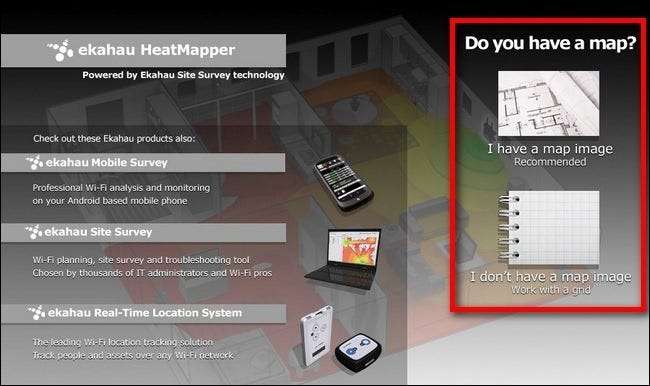
پہلی بار پروگرام چلائیں ، اور آپ کو اوپر نظر آنے والی سکرین سے خوش آمدید کہا جائے گا۔ اگر آپ کے پاس نقشہ ہے (اور ہم زور دے رہے ہیں کہ آپ اسے استعمال کریں) ، تو "میرے پاس نقشہ کی تصویر ہے" کے بٹن پر کلک کریں۔ اگر آپ کے پاس نقشہ نہیں ہے تو ، دوسرا بٹن پر کلک کریں (آپ اپنی جگہ کے اصل نقشہ کے بجائے حوالہ کے لئے ایک سادہ سی گرڈ استعمال کریں گے)۔
جب آپ "میرے پاس نقشہ کی تصویر ہے" پر کلک کرتے ہیں تو ، آپ کو لوڈ کرنے کے لئے ایک تصویری فائل منتخب کرنے کا اشارہ کیا جائے گا۔ اپنی فائل میں براؤز کریں اور اسے لوڈ کریں۔ اس کے بعد آپ کو اس طرح کے مرکزی ہیٹ میپیر انٹرفیس میں پھینک دیا جائے گا۔
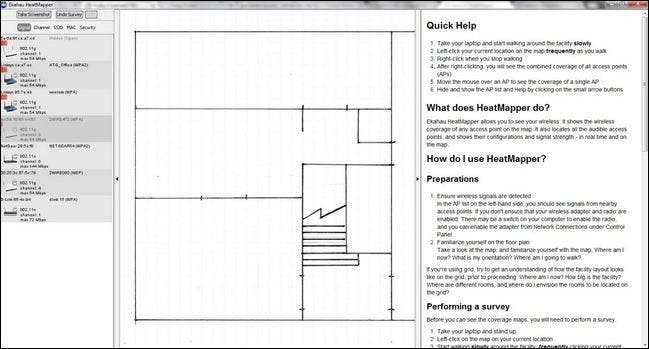
بائیں طرف ایک تنگ پینل ہے جس میں آپ کے لیپ ٹاپ کا پتہ لگانے والے تمام وائی فائی رسائی پوائنٹس کی نمائش ہوتی ہے۔ آپ ان تک پہنچنے والے مقامات کی موجودگی سے پریشان نہ ہوں جن کی آپ کو پرواہ نہیں ہے (جیسے کسی دوسرے آفس کے اے پی ، آپ کے پڑوسی وغیرہ) کیوں کہ ہم اپنا ہیٹ میپ بچانے سے پہلے بعد میں ان کو فلٹر کرسکتے ہیں۔
وسط میں آپ کا نقشہ ہے (یا اگر آپ نقشہ سے کم جارہے ہیں تو گرڈ) ، اور دائیں جانب ایک فوری آغاز والی ہدایت نامہ ہے۔ آپ دونوں اے پی لسٹ کے اندرونی کناروں پر تنگ عمودی پٹی پر کلک کرسکتے ہیں اور انہیں ہیٹ میپ ایپلی کیشن ونڈو کے پہلو میں کم سے کم کرنے کی ہدایت۔
جب آپ ہیٹ میپنگ شروع کرنے کے لئے تیار ہوں تو ، اپنے لیپ ٹاپ کو خالی نقشے پر کسی مقام پر لے جائیں۔ آن اسکرین نقشے پر جہاں کھڑے ہو وہاں تقریبا ماؤس پر بائیں طرف دبائیں۔ ایک چھوٹا نقطہ نظر آئے گا جہاں آپ نے کلک کیا ہے۔ کچھ فٹ پیدل چلیں اور نقشہ پر موجود قریب قریب جگہ پر کلک کرتے ہوئے دہرائیں۔ آپ جس کمرے میں داخل ہو اس کے چاروں طرف چکر لگاتے رہنا۔ ہیٹ میپر ایپلی کیشن میں اس طرح ایک ٹریل سامنے آجائے گی:
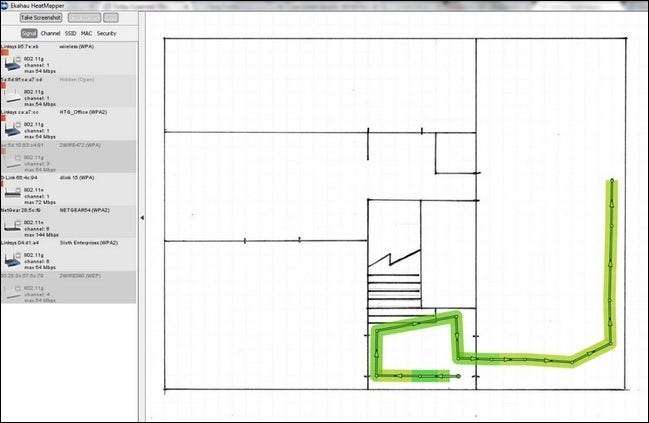
اگر آپ کسی بھی وقت تعریفیں روکنا چاہتے ہیں تو ، نقشہ پر دائیں پر کلک کریں۔ نقشہ فوری طور پر پگڈنڈی طرز کے نقشے سے حرارت کے طرز کے نقشے کی طرف موڑ جائے گا جیسا کہ نیچے کی تصویر میں دیکھا گیا ہے:
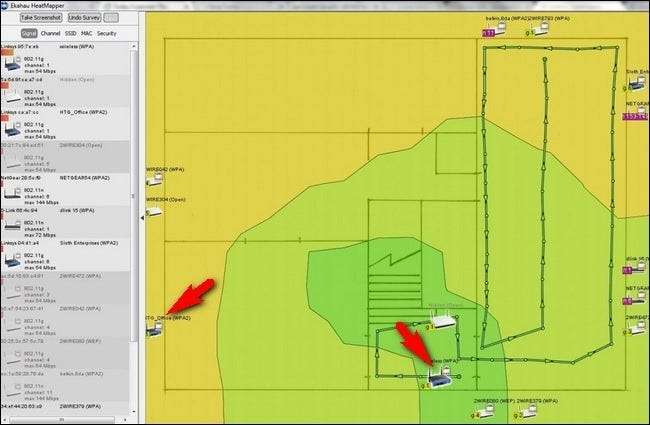
ہمارے جزوی طور پر مکمل ہونے والے گرمی کے نقشے کی نشاندہی کرنے کے لئے کچھ چیزیں ہیں۔ پہلے ، نوٹس کریں کہ ہم کمرے کے چکر کو کس طرح چلتے ہیں اور پھر کمرے کے وسط میں چلنے کے لئے دگنا ہو جاتا ہے۔ پڑھنے کی تعداد میں اضافہ کرنے اور اس سے بہتر اندازہ حاصل کرنے کا یہ ایک آسان طریقہ ہے کہ آپ کناروں اور جگہ کے مرکز دونوں طرف کس طرح کی کوریج رکھتے ہیں۔
دوسرا ، رسائی کے تمام چھوٹے نشانوں کو دیکھیں۔ جب ہم چلتے پھرتے ہیں اور نقشہ میں حوالہ نکات کو شامل کرتے ہیں تو ، ہیٹ میپپر دونوں تک پہنچنے والے مقامات کی نمائش کر رہا ہے اور یہ ان تک پہنچنے کی کوشش کر رہا ہے۔
ابھی ، صرف دو چھوٹے کمروں کے سروے کی بنیاد پر ، یہ پورے جغرافیائی راستوں کو تھوڑا سا ڈھونڈنے کے ساتھ اتنا گرم کام نہیں کررہا ہے۔ یہ اس بات کی نشاندہی کر رہا ہے کہ ہماری ایک اے پی جسمانی طور پر عمارت کے باہر ہے اور دوسرا سامنے کے دروازے سے بظاہر اٹکا ہوا ہے۔
تاہم ، ایک بار جب ہم نے پورے نقشے پر چلنا ختم کیا تو ، ہیٹ میپپر نے ہمارے دفتر کے اندر تک رسائی حاصل کرنے والے دو مقامات کی جگہ غیر معمولی صحت سے متعلق کے ساتھ طے کی۔ نیچے نقشے پر سرخ تیروں کو دیکھو:
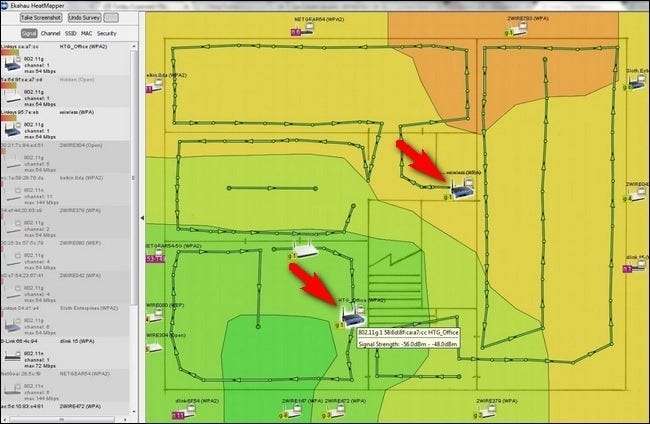
اب رسائی کے دو مقامات نقشے پر ان کے اصل جسمانی مقام پر پاؤں یا اس کے نشان کے نشان ہیں۔ باقی راؤٹر نقشہ کے کنارے کے ساتھ اس سمت میں رکھے گئے ہیں جس میں ان کا اشارہ سب سے مضبوط ہے۔ ایک استثناء ایک پریت اے پی ہے جو شبیہہ کے بائیں سرخ تیر کے اوپر براہ راست ظاہر ہوتا ہے۔ یہ ہمارے پڑوسی کا ایکسیس پوائنٹ ہے جو ، چھوٹے شہر کے بہت سے شکروں سے ، دفتر کے کنارے سے 20 فٹ دور ہے۔ گھر کے اس طرف اس طرح کے مضبوط سگنل کی موجودگی نے سوفٹویئر کو سمجھ بوجھ کر الجھا دیا اور اس نے نقشہ کی حدود میں اس کی نسبت قریب رکھ دیا جس کی آپ کی توقع ہوگی۔
ایک بار جب آپ اپنا نقشہ پیدل سفر مکمل کرلیں تو ، آپ نقشے پر دکھائے گئے کسی بھی رسائي پوائنٹ پر کلک کرسکتے ہیں اور آپ کو اس مخصوص اے پی کے لئے سگنل ہیٹ کا نقشہ نظر آئے گا۔ سبز رنگ مضبوط ہے ، سرخ کمزور ہے۔
مذکورہ تصویر میں ، ہم سرخ تیر کے ذریعہ اشارہ کیا گیا بائیں بازو کے اے پی کے لئے حرارت کا نقشہ دیکھ سکتے ہیں۔ آپ دیکھ سکتے ہیں کہ اس اے پی کے لئے وائی فائی سگنل کس طرح مؤثر طریقے سے دفتر کی جگہ کے عقب تک نہیں داخل ہوتا ہے۔ ہمیں ابھی تک دائیں کونے میں سگنل ملتا ہے ، لیکن یہ کافی کمزور ہے۔
ذیل کی شبیہہ میں ، ہم دوسرے اے پی کے لئے کوریج دیکھیں (پچھلی تصویر میں دائیں سرخ تیر کے ساتھ نوٹ کیا گیا ہے):
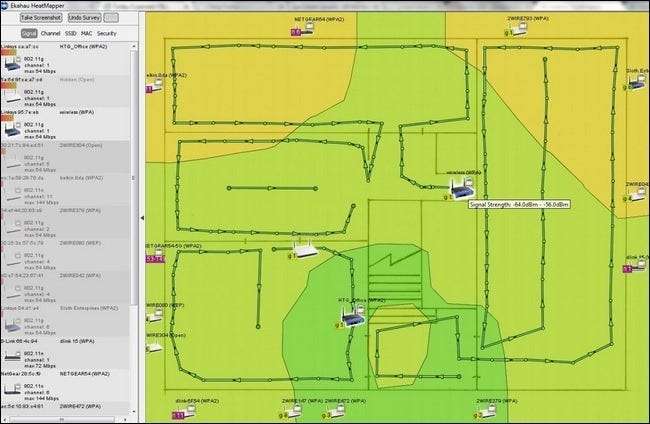
دوسرا اے پی کے لئے کوریج دفتری جگہ سے کہیں زیادہ یکساں ہے ، جس کی توقع توقع کی جاسکتی ہے کہ اس کے مرکزی محل وقوع ہونے کی وجہ سے ہے۔
اس سے پہلے کہ ہم اپنے ہیٹ میپ کو محفوظ کریں ، گھسنے والی رسائی والے مقامات کے ہیٹ میپوں کے گرد چکر لگانا مزہ آتا ہے۔ ہمارے آفس کی حدود میں موجود تمام اے پی پر کلک کرکے ہمیں ہر طرح کے مضحکہ خیز نمونے مل گئے۔ جیسے ، مثال کے طور پر ، ریڈیو لہر کی عکاسی اور پرورش کے کچھ عجیب و غریب موڑ کے ذریعہ ، ہمارے پڑوسی ملک کے ایک اے پی نے ہمارے دفتر میں اس سگنل کو اس طرح اچھال دیا کہ واقعی میں ایک مضبوط وائی فائی رسائی کا ایک چھوٹا جزیرہ اس سے براہ راست آگیا ہمارے دفتر کے وسط میں لیکن کہیں اور نہیں۔
جب آپ اپنا ہیٹ میپ بچانے کے ل’ تیار ہو جائیں تو سبھی اطلاق کے ساتھ کھیل رہے ہو ، اس اے پی پر کلک کریں جس کے سگنل ہیٹ میپ کو آپ محفوظ کرنا چاہتے ہیں اور پھر بائیں بائیں کونے میں موجود "اسکرین شاٹ کو محفوظ کریں" کے بٹن پر کلک کریں۔
فائل کا نام تبدیل کرنا یقینی بنائیں . ڈیفالٹ کے ذریعہ ، اسکرین شاٹ فنکشن وہی فائل نام استعمال کرتا ہے جس نقشے کی شبیہہ کے ساتھ ہی آپ نے ٹیوٹوریل کے آغاز میں لوڈ کیا تھا۔ آپ اپنے خالی نقشہ کو اوور رائٹ نہیں کرنا چاہتے ، لہذا بچانے سے پہلے اس کا نام تبدیل کرنے میں ایک لمحہ لگائیں۔
ہیٹ میپ کا استعمال کرنا

تو آپ کو اپنے گھر یا آفس کا میٹھا ہیٹ میپ مل گیا ہے۔ اب کیا؟ ہائٹ میپ کی نمائش سے متعلق آپ کو ہضم کرنے والی آسان معلومات سے فائدہ اٹھانے کے بہت سارے طریقے ہیں۔
نقشہ کا مطالعہ کرکے آپ فوری طور پر دیکھ سکتے ہیں کہ آپ کی Wi-Fi کوریج جہاں سے کمزور ہے اور اس مسئلے کو حل کرنے کے لئے حکمت عملی کی منصوبہ بندی کرنا شروع کردیتی ہے۔
اے پی منتقل کریں: آسان ترین حل یہ ہے کہ ، جب ممکن ہو تو ، ایکسیس پوائنٹ کو منتقل کریں۔ اگر آپ کے اے پی کے مغربی کنارے کے واقعی میں واقعتا. غریب کوریج ہے تو ، مثال کے طور پر ، اس کے آس پاس کی عمارت کے ڈھانچے کا جائزہ لیں۔ کیا یہ مضبوطی سے کنکریٹ کی دیوار کے خلاف ٹھیک ہے؟ کیا اے پی اور وائی فائی مردہ جگہ کے درمیان دھات کی ایک بڑی کابینہ یا ریفریجریٹر ہے؟ کبھی کبھی صرف اے پی کو کمرے کے دوسرے کونے یا اس سے آگے دیوار کے ساتھ منتقل کرنا اہم فرق ڈال سکتا ہے۔
جب اے پی کے ل a کسی جسمانی مقام کا انتخاب کرتے ہو تو اسے فرش سے اونچی کرنے کی کوشش کریں اور اینٹینا عمودی طور پر پوزیشن میں رکھیں (اپنے آفس کی جگہ کے افقی طیارے کے باہر اپنے سگنل کو بہتر نشر کرنے کے ل.)۔
چینلز سوئچ کریں : اگر ہیٹ میپ آپ کو مہذب کوریج دکھاتا ہے لیکن آپ کی ٹرانسمیشن کی رفتار اور عام رابطے سے بدبو پیدا ہوتی ہے تو ، ہیٹ میپپر کا استعمال آپ کے مقام تک رسائ پوائنٹس اور ایکسیس پوائنٹس کے اعدادوشمار کی جانچ پڑتال کے ل. کریں جو آپ کی جگہ میں رس رہے ہیں۔ (آپ ان اعدادوشمار کو درخواست کے بائیں جانب واقع اے پی کی فہرست میں دیکھ سکتے ہیں۔)
اگر آپ کا رسائی پوائنٹ Wi-Fi اسپیکٹرم پر چینل 6 کا استعمال کررہا ہے اور اسی طرح آٹھ APs آپ کے دفتر کی جگہ پر جا رہے ہیں تو ، آپ کو کم ہجوم چینل کا انتخاب کرنے کی اچھی خدمت کی جائیگی جیسے آپ 12 کے بارے میں مزید پڑھ سکتے ہیں یہاں ایک Wi-Fi چینل منتخب کرنا .
اے پی میں شامل کریں: اگر آپ کا گھر یا دفتر ایتھرنیٹ کے لired وائرڈ ہے ، تو آپ کسی بھی کیبل ختم ہونے والے مقام پر آسانی سے دوسرا اے پی پھینک سکتے ہیں اور اپنی کوریج میں نمایاں اضافہ کرسکتے ہیں۔
ایک ریپیٹر میں شامل کریں: بیشتر وائی فائی راؤٹرز / اے پی کو ریپیٹرز کے بطور کام کرنے کے لئے تشکیل دیا جاسکتا ہے۔ وہ صرف وائی فائی ٹرانسمیشن کے لئے سنتے ہیں اور پھر اس کا اعادہ کرتے ہیں (موجودہ نیٹ ورک کی حد کو موثر انداز میں بڑھاوا دیتے ہیں)۔
اپنے نیٹ ورک میں اے پی اور ریپیٹرز شامل کرنے کے ساتھ ساتھ عام نیٹ ورک کے تجزیہ اور ٹوییکنگ کے بارے میں مفصل معلومات کے لek ، جیک مضامین کے بارے میں مندرجہ ذیل مضامین کو پڑھنے کے لئے تھوڑا سا وقت لگائیں:
- آسان رسائی پوائنٹس کے ساتھ اپنے Wi-Fi نیٹ ورک کو کیسے بڑھایا جائے
- بہتر وائرلیس سگنل حاصل کرنے اور وائرلیس نیٹ ورک کی مداخلت کو کیسے کم کیا جائے
- اپنے وائرلیس سگنل کو بہتر بنانے کے لئے اپنے وائی فائی راؤٹر چینل کو تبدیل کریں
- ٹماٹر سے چلنے والے راؤٹرز کے ذریعہ اپنے وائرلیس نیٹ ورک کو کیسے بڑھایا جائے
- اپنے Wi-Fi نیٹ ورک سگنل کو فروغ دینے اور DD-WRT کے ساتھ حد میں اضافہ کرنے کا طریقہ
- HTG وضاحت کرتا ہے: روٹر ، سوئچ ، اور نیٹ ورک ہارڈ ویئر کو سمجھنا
کیا کسی Wi-Fi کو فروغ دینے کے لئے کوئی ٹپ یا شیئر بانٹنا ہے؟ نیچے دیئے گئے بحث میں شامل ہوں اور اپنے ساتھی قارئین کے ساتھ اپنی جانکاری کا اشتراک کریں۔







